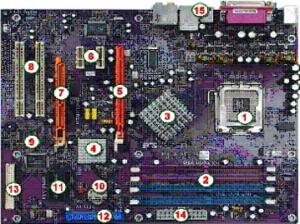Pengertian RAM
Pengertian RAM - RAM (Random Access Memory) adalah sebuah perangkat keras komputer yang bertugas untuk menyimpan data. RAM bersifat sementara artinya data yang tersimpan dapat terhapus. Beda halnya dengan ROM, ROM mempunyai tugas yang sama dengan RAM akan tetapi ROM bersifat permanent dalam artian data yang tersimpan tidak bisa kita hapus. RAM merupakan jenis memory yang isinya dapat ganti-ganti selama komputer itu hidup dan mempunyai sifat bisa mengingat data atau program selama terdapat arus listrik dan dapat menyimpan maupun mengambil data dengan sangat cepat.
Jenis-Jenis RAM
Beberapa Jenis RAM yang kita ketahui saat ini, antara lain :
1. RAM
Ditemukan pertama kali oleh Robert Dennard, di produksi besar-besaran pada tahun 1968, dan dari sinilah sejarah ram bermula. RAM membutuhkan tegangan 5.0 volt untuk dapat berjalan pada frekuensi 4,77MHz, dengan waktu akses memori (access time) sekitar 200ns (1ns = 10-9 detik). RAM generasi pertama ini menggunakan slot 30 pin pada motherboard.
2. DRAM
IBM menciptakan sebuah memory yang di namai DRAM pada tahun 1970, DRAM sendiri merupakan singkatan dari Dynamic Random Access Memory, DRAM mempunyai frekuensi kerja yang bervariasi, yaitu antara 4,77MHz hingga 40MHz.
3. FPM DRAM
Memori jenis ini bekerja layaknya sebuah indeks atau daftar isi. Arti Page itu sendiri merupakan bagian dari memori yang terdapat pada sebuah row address. Ketika sistem membutuhkan isi suatu alamat memori, FPM tinggal mengambil informasi mengenainya berdasarkan indeks yang telah dimiliki. FPM memungkinkan transfer data yang lebih cepat pada baris (row) yang sama dari jenis memori sebelumnya. FPM bekerja pada rentang frekuensi 16MHz hingga 66MHz dengan access time sekitar 50ns. Selain itu FPM mampu mengolah transfer data (bandwidth) sebesar 188,71 Mega Bytes (MB) per detiknya. FP RAM ini ditemukan sekitar tahun 1987. Memory ini digunakan oleh sistem berbasis Intel 286, 386 serta sedikit 486.
4. EDO DRAM EDO
DRAM (extended data output dynamic random access memory) diciptakan pada tahun 1995. Memory ini merupakan penyempurnaan dari FPM, EDO dapat mempersingkat read cycle-nya sehingga dapat meningkatkan kinerjanya sekitar 20 persen. EDO mempunyai access time yang cukup bervariasi, yaitu sekitar 70ns hingga 50ns dan bekerja pada frekuensi 33MHz hingga 75MHz. Walaupun EDO merupakan penyempurnaan dari FPM, namun keduanya tidak dapat dipasang secara bersamaan, karena adanya perbedaan kemampuan. Intel 486 dan kompatibelnya serta Pentium generasi awal adalah sistem basis yang menggunakan EDO DRAM. Slot yang digunakan pada motherboard memiliki 72 pin.
5. SDRAM
Kingston menciptakan SDRAM pada peralihan tahun 1996-1997, modul ini dapat bekerja pada kecepatan (frekuensi) bus yang sama / sinkron dengan frekuensi yang bekerja pada prosessor. SDRAM ini kemudian lebih dikenal sebagai PC66 karena bekerja pada frekuensi bus 66MHz. Berbeda dengan jenis memori sebelumnya yang membutuhkan tegangan kerja yang lumayan tinggi, SDRAM hanya membutuhkan tegangan sebesar 3,3 volt dan mempunyai access time sebesar 10ns.Selang kurun waktu setahun setelah PC66 diproduksi dan digunakan secara masal, Intel membuat standar baru jenis memori yang merupakan pengembangan dari memori PC66. Dengan menggunakan tegangan kerja sebesar 3,3 volt, memori PC100 mempunyai access time sebesar 8ns, lebih singkat dari PC66. Selain itu memori PC100 mampu mengalirkan data sebesar 800MB per detiknya.Selain dikembangkannya memori RDRAM PC800 pada tahun 1999, memori SDRAM belumlah ditinggalkan begitu saja, bahkan oleh Viking, malah semakin ditingkatkan kemampuannya. Sesuai dengan namanya, memori SDRAM PC133 ini bekerja pada bus berfrekuensi 133MHz dengan access time sebesar 7,5ns dan mampu mengalirkan data sebesar 1,06GB per detiknya. Walaupun PC133 dikembangkan untuk bekerja pada frekuensi bus 133MHz, namun memori ini juga mampu berjalan pada frekuensi bus 100MHz walaupun tidak sebaik kemampuan yang dimiliki oleh PC100 pada frekuensi tersebut.Perkembangan memori SDRAM semakin menjadi – jadi setelah Mushkin, pada tahun 2000 berhasil mengembangkan chip memori yang mampu bekerja pada frekuensi bus 150MHz, walaupun sebenarnya belum ada standar resmi mengenai frekunsi bus sistem atau chipset sebesar ini. Masih dengan tegangan kerja sebesar 3,3 volt, memori PC150 mempunyai access time sebesar 7ns dan mampu mengalirkan data sebesar 1,28GB per detiknya. Memori ini sengaja diciptakan untuk keperluan overclocker, namun pengguna aplikasi game dan grafis 3 dimensi, desktop publishing, serta komputer server dapat mengambil keuntungan dengan adanya memori PC150. Slot yang digunakan pada motherboard memiliki 168 pin.
6. DR RAM
Pada tahun 1999, Rambus menciptakan sebuah sistem memori dengan arsitektur baru dan revolusioner, berbeda sama sekali dengan arsitektur memori SDRAM.Oleh Rambus, memori ini dinamakan Direct Rambus Dynamic Random Access Memory. Dengan hanya menggunakan tegangan sebesar 2,5 volt, RDRAM yang bekerja pada sistem bus 800MHz melalui sistem bus yang disebut dengan Direct Rambus Channel, mampu mengalirkan data sebesar 1,6GB per detiknya!Masih dalam tahun yang sama, Rambus juga mengembangkan sebuah jenis memori lainnya dengan kemampuan yang sama dengan DRDRAM. Perbedaannya hanya terletak pada tegangan kerja yang dibutuhkan. Jika DRDRAM membutuhkan tegangan sebesar 2,5 volt, maka RDRAM PC800 bekerja pada tegangan 3,3 volt.
7. DDR SDRAM
Pada tahun 2000, Crucial berhasil mengembangkan kemampuan memory SDRAM menjadi 2 kali lipat. Teknik yang digunakan adalah dengan menggunakan secara penuh satu gelombang frekuensi. Jika pada SDRAM biasa hanya melakukan instruksi pada gelombang positif saja, maka DDR SDRAM menjalankan instruksi baik pada gelombang positif maupun gelombang negatif. Oleh karena dari itu memori ini dinamakan DDR SDRAM yang merupakan kependekan dari Double Data Rate Synchronous Dynamic Random Access Memory. Dengan memori DDR SDRAM, sistem bus dengan frekuensi sebesar 100 – 133 MHz akan bekerja secara efektif pada frekuensi 200 – 266 MHz. DDR SDRAM pertama kali digunakan pada kartu grafis AGP berkecepatan ultra. Sedangkan penggunaan pada prosessor, AMD ThunderBird lah yang pertama kali memanfaatkannya. Slot yang digunakan pada motherboard memiliki 184 pin.
8. DDR3 SDRAM
RAM DDR3 ini memiliki kebutuhan daya yang berkurang sekitar 16% dibandingkan dengan DDR2. Hal tersebut disebabkan karena DDR3 sudah menggunakan teknologi 90 nm sehingga konsusmsi daya yang diperlukan hanya 1.5v, lebih sedikit jika dibandingkan dengan DDR2 1.8v dan DDR 2.5v. Secara teori, kecepatan yang dimiliki oleh RAM ini memang cukup memukau. Ia mampu mentransfer data dengan clock efektif sebesar 800-1600 MHz. DDR3 memiliki clock internal 400-800 MHz, jauh lebih tinggi dibandingkan DDR2 200- 533 dan DDR sebesar 100-300 MHz. Prototipe dari DDR3 yang memiliki 240 pin. Ini sebenarnya sudah diperkenalkan sejak lama pada awal tahun 2005. Namun, produknya sendiri benar-benar muncul pada pertengahan tahun 2007 bersamaan dengan motherboard yang menggunakan chipset Intel P35 Bearlake dan pada motherboard tersebut sudah mendukung slot DDR3. Slot yang digunakan pada motherboard memiliki jumlah pin yang sama dengan slot DDR2 SDRAM, tapi posisi notchnya berbeda sehingga seharusnya tidak bisa memasang modul DDR3 SDRAM pada slot DDR2. Hal ini sengaja dilakukan karena secara elektrikal modul DDR2 dengan DDR2 memiliki tegangan yang berbeda.
9. SO-DIMM
Small Outline Dual In-Line Memory Module (SO-DIMM) merupakan jenis memory yang digunakan pada perangkat notebook. Bentuk fisiknya kira-kira setengah dari besar DDR biasa sehingga dapat lebih menghemat ruang yang tentunya sangat berharga pada perangkat mobile seperti notebook. Perkembangan generasi SO-DIMM biasanya sejalan dengan perkembangan RAM untuk komputer desktop. Ketika DDR3 SDRAM diluncurkan dipasaran, DDR3 SO-DIMM juga ikut diluncurkan. Modul tersebut menggunakan slot yang memiliki 204 pin. Lebih sedikit daripada DDR3 SDRAM.
Komponen RAM
Berikut adalah beberapa komponen penting pada RAM yang harus kita ketahui, diantaranya :
- Type menerangkan jenis (variasi) RAM berdasarkan teknologi yang digunakannya, seperti SDRAM, DDR atau DDR2. Hal ini kadang juga disebut sebagai “interface”. Contoh : Visipro DDR 256Mb PC266 berarti menggunakan teknologi DDR.
- Capacity menerangkan seberapa besar kapasitas penyimpanan data RAM dalam satuan Gigabyte (GB) atau Megabyte (MB). Kapasitas merupakan faktor terpenting pada sebuah RAM karena fungsiny sebagai penyimpan data. Contoh : Visipro DDR2 512Mb PC4300 berarti memiliki kapasitas 512 Megabyte.
- FSB (singkatan dari Front Side Bus), yaitu besar jalur data antara Processor dam RAM dalam satuan Megahertz. Satuan FSB Processor dan RAM harusnya memiliki angka yg sama agar data dapat ditransfer secara optimal [Lihat pada tabel Dual Channel RAM]. Contoh : Visipro DDR2 256MB PC3200 berarti memiliki FSB 400MHz (PC3200 dibagi 8 byte).
- Fungsi, menerangkan fungsi dari RAM, seperti Unbuffered (digunakan pada Desktop), ECC, atau Registered (keduanya digunakan pada Server). [Lihat pada segmen Apa itu Unbuffered, ECC dan Registered ?] Unbuffered merupakan tipe RAM biasa yg digunakan oleh komputer secara umum, ECC (Error Correction Code) biasa dipakai pada komputer Workstation / Low End Server & ECC Registered umum dipakai pada Medium to High End Server. Contoh : Visipro DDR2 1GB PC4300 ECC Registered artinya memiliki fungsi ECC Registered pada modulnya.
- Bandwith merupakan besarnya data yang dapat ditransfer atau diolah dalam waktu satu detik (satuan MB/s atau Megabyte per-secon). Umumnya saat ini RAM DDR/DDR2 mencantumkan bandwidth pada Module RAM. Bandwidth bisa didapat dari perkalian FSB x Arsitektur. Arsitektur RAM adalah 64-bit (8byte), sehingga jika DDR PC266 memiliki FSB 266 MHz sama dengan 266 MHz x 8 byte = 2100 MB/s. Ini artinya bahwa DDR PC266 (FSB) sama dengan DDR PC2100 (Bandwidth).Contoh : Visipro DDR2 512MB PC4300 artinya memiliki bandwidth 4300MB/s.
- Jumlah IC menerangkan berapa banyak chip (IC) yg dipasang pada module RAM. Semakin sedikit jumlah IC-nya, semakin tinggi densitas (kapasitas per-IC). Umumnya adalah 4, 8, 16 IC (pada RAM standar). Pada RAM ECC memiliki jumlah IC 9 & 16, dan pada ECC Registered memiliki jumlah IC 9 & 16 ditambah 1 ICC yg berfungsi sebagai Registered. Contoh : Visipro DDR 256MB dapat memiliki 4, 8 atau 16 IC. Apabila menggunakan 4IC artinya densitas IC = 64MB, 8IC = 32MB & 16IC = 16MB.
Timing RAM
Timing pada RAM merupakan ukuran waktu delay RAM yang terjadi ketika prosesor berusaha mengakses data yang ada di RAM. Hal ini terjadi karena prosesor modern saat ini memiliki frekuensi kerja yang jauh lebih cepat dari pada RAM. Timing merupakan salah satu ukuran yang menentukan kecepatan sebuah modul RAM selain bandwidth. Semakin ketat timing RAM dan semakin besar bandwith maksimal yang bisa dicapai, maka semakin cepat kinerja dari RAM tersebut. Namun tentu saja kedua aspek ini biasanya bertolak belakang, jika ingin mendapatkan timing yang ketat, kita harus menurunkan bandwidthnya agar komputer tetap stabil. Begitu pula sebaliknya, untuk mencapai bandwidth yang lebih tinggi, timing harus dibuat lebih longgar.Pada modul RAM modern saat ini, biasanya sudah disertakan Serial Presence Detect (SPD) yang berisi pengaturan timing RAM secara otomatis yang disarankan oleh produsennya pada frekuensi kerja tertentu. Namun pengguna komputer dapat mengaturnya secara manual melalui pengaturan yang ada di dalam BIOS. Hal ini merupakan hal yang paling sering dilakukan pada saat mengoverclock RAM agar bisa dicapai bandwidth setinggi mungkin dengan timing seketat mungkin. Ada 5 jenis timing RAM yang paling sering diotak-atik oleh para overclocker karena memiliki dampak yang paling besar terhadap kinerja dan kestabilan, yaitu :
1. CAS Latency (CL)
CAS Latency merupakan delay waktu yang terjadi ketika memory controller memerintahkan kepada RAM untuk mengakses suatu data yang terletak pada kolom dan baris tertentu sampai data tersebut mencapai pin yang ada pada modul RAM sehingga dapat langsung ditransfer ke prosesor.
2. tRCD (Row Address to Column Address Delay Time)
tRCD merupakan jumlah siklus clock yang dibutuhkan untuk membuka baris memory dan mengakses kolom yang terdapat di dalamnya.
3. tRP (Row Percharge Time)
tRP merupakan jumlah siklus clock yang dibutuhkan untuk precharge command sampai mengakses baris memory berikutnya.
4. tRAS (Row Access Strobe Time)
tRAS merupakan jumlah siklus clock yang dibutuhkan antara bank active command dan terjadinya precharge command. Biasanya besarnya merupakan jumlah dari CL+tRCD+tRP.
5. Command Rate (CR)
Command Rate merupakan jumlah siklus clock yang dibutuhkan untuk menemukan barisan pertama data yang ingin dicari.Biasanya pada sebuah modul RAM, timing dituliskan dengan format CL-tRCD-tRP-tRAS CR. Misalnya sebuah modul ram DDR2 dengan kapasitas 2GB yang bekerja pada frekuensi 800MHz membutuhkan tegangan 1,8v dan mempunyai CL 5, tRCD 5, tRP 5, tRAS 15 dan CR 1T, pada spesifikasi modul ram tersebut akan dituliskan : DDR-2 PC6400 2048MB 5-5-5-15 1T 1,8v.
Cara Kerja RAM
Pada saat kita menyalakan komputer, device yang pertama kali bekerja adalah Processor. Processor berfungsi sebagai pengolah data dan meminta data dari storage, yaitu Hard Disk (HDD). Artinya data tersebut dikirim dari Hard Disk setelah ada permintaan dari Processor.
Tapi prakteknya hal ini sulit dilakukan karena perbedaan teknologi antara Processor & Hard Disk. Processor sendiri adalah komponen digital murni, dan akan memproses data dengan sangat cepat (Bandwidth tertinggi P4 saat ini 6,4 GB/s dengan FSB 800MHz). Sedangkan Hard Disk sebagian besar teknologinya merupakan mekanis yang tentu cukup lambat dibandingkan digital (Bandwidth atau Transfer Rate HDD Serial ATA berkisar 150 MB/s). Secara teoritis kecepatan data Processor berkisar 46x lebih cepat dibanding HDD. Artinya, apabila Processor menunggu pasokan data dari HDD akan terjadi “Bottle-Neck” yang sangat parah.
Untuk mengatasi keadaan itu, diperlukan device Memory Utama (Primary Memory) atau disebut RAM. RAM merupakan singkatan dari Random Access Memory. RAM berfungsi untuk membantu Processor dalam penyediaan data “super cepat” yang dibutuhkan. RAM berfungsi layaknya seperti HDD Digital, karena seluruh komponen RAM sudah menggunakan teknologi digital. Dengan RAM, maka Processor tidak perlu menunggu kiriman data dari HDD. Saat ini RAM DDR2 mempunyai bandwidth 3,2 GB/s (PC400), agar tidak menganggu pasokan maka saat ini Motherboard menggunakan teknologi Dual Channel yang dapat melipatgandakan bandwidth menjadi 2x dengan memperbesar arsitektur menjadi 128-bit. Itu artinya, 2 keping DDR2 dalam mode Dual Channel dapat memasok data dalam jumlah yang pas ke Processor (3,2 GB/s x Dual Channel = 6,4 GB/s).







 semula.
semula.









 CPU merupakan komponen terpenting dari sistem komputer. CPU adalah komponen pengolah data berdasarkan instruksi – instruksi yang diberikan kepadanya. CPU terdiri dari dua bagian utama yaitu unit kendali (control unit) dan unit aritmatika dan logika (ALU). Disamping itu, CPU mempunyai beberapa alat penyimpan yang berukuran kecil yang disebut register.
CPU merupakan komponen terpenting dari sistem komputer. CPU adalah komponen pengolah data berdasarkan instruksi – instruksi yang diberikan kepadanya. CPU terdiri dari dua bagian utama yaitu unit kendali (control unit) dan unit aritmatika dan logika (ALU). Disamping itu, CPU mempunyai beberapa alat penyimpan yang berukuran kecil yang disebut register.